怎么才能把两台电脑连接到一起相互查看使用
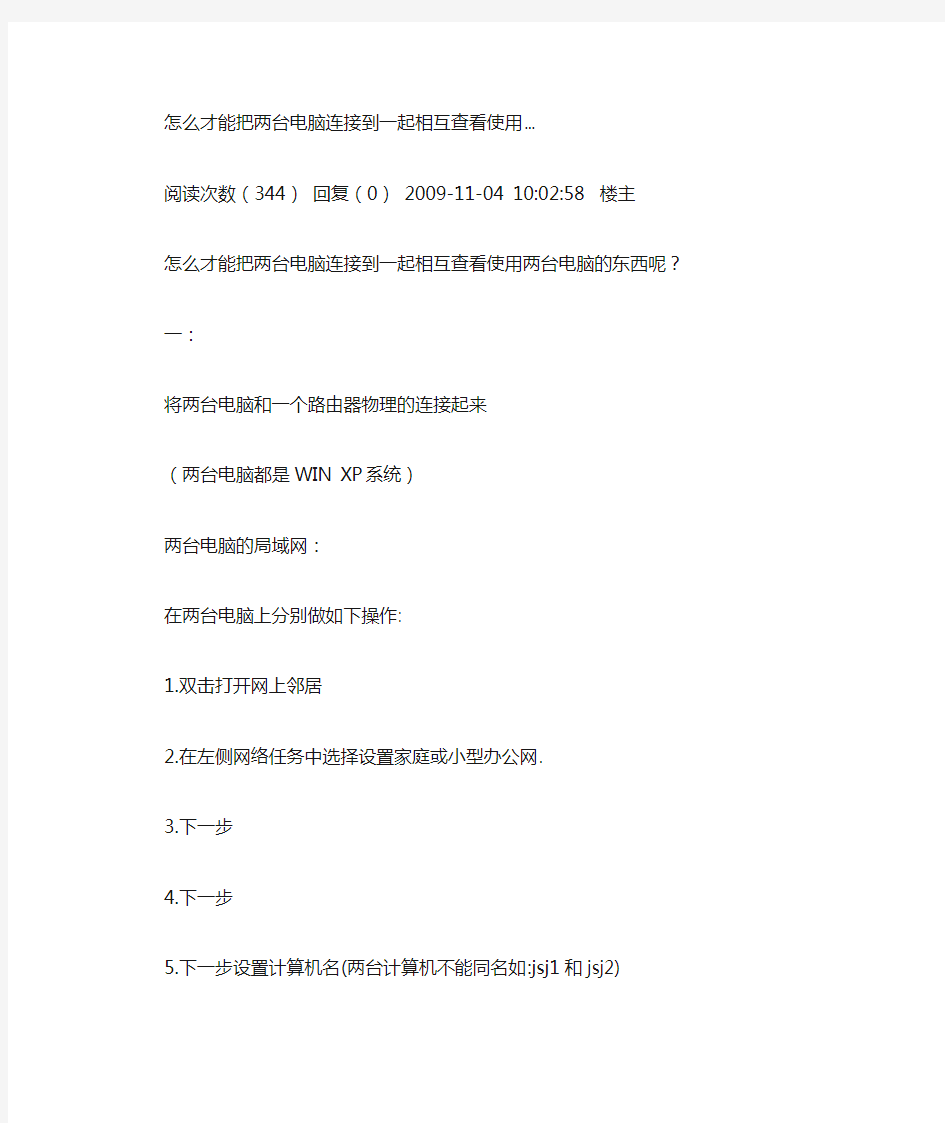

怎么才能把两台电脑连接到一起相互查看使用...
阅读次数(344)回复(0)2009-11-04 10:02:58 楼主
怎么才能把两台电脑连接到一起相互查看使用两台电脑的东西呢?
一:
将两台电脑和一个路由器物理的连接起来
(两台电脑都是WIN XP系统)
两台电脑的局域网:
在两台电脑上分别做如下操作:
1.双击打开网上邻居
2.在左侧网络任务中选择设置家庭或小型办公网.
3.下一步
4.下一步
5.下一步设置计算机名(两台计算机不能同名如:jsj1和jsj2)
6.下一步设置工作组为"WORKGROUP"(两台电脑必须在同一个工作组)
7.下一步启用文件打印共享
8.下一步选择最后一项"完成该向导..."
9.下一步
10.完成
11.分别在两台电脑上打开网上邻居
12.在左侧网络任务中选择"查看工作组计算机"
13.若都可以看到自己(jsj1)的计算机和对方计算机(jsj2)则OVER!
两台电脑共享连接Internet:
1.查看路由器说明书找到路由器网关(例如:一般网关为http://19
2.168.0.1)
2.打开IE 浏览器(在桌面上你上网时打开网页的蓝色e图标的东西,应该知道吧!~)
3.在地址栏输入网关(如:http://192.168.0.1)
4.进入路由器设置页面,然后登陆(密码一般为:admin)
5.点击设置向导
6.下一步
7.选择:连接到Internet……选项
8.下一步
9.输入上网卡卡号和密码,输入DNS(电信用户DNS可以到当地电信网站查询;如:湖北电信用户的DNS为:202.103.0.117或202.103.24.68)
10.保存设置
11.重起路由器
12.检查是否能上网
一般地,现在的路由器品种繁多,可能设置步骤和我所说的有点不同,但所有路由器的设置方法是大同小异的!~具体情况具体对待,关键是要懂得路由上网的原理及思想!~
参考资料:复制的,不好意思
两种方式
1、购买一个交换机,即插即用。
2、购买一张网卡,其中一台电脑双网卡做代理服务器共享上网。
买一个集线器,把外面进来的线插上,再把你家两台电脑的网线插上就可。
二:
最简单的方法是这样::两台机器都插在路由器上,把两个机器的工作组设为一样的,重启。再把要转文件的机器,把文件在的盘共享,在那个机器上就可以全部调用了,想怎么搞就怎么搞,,共享设置为右键点击该盘=共享=选择共享此文件夹=确定OK。
三:
在2台电脑上面都点点网上邻居→设置家庭或小型办公网络下一步下一步选
此计算机通过居民的网观或网络上的其他计算机连接到internet
不停的下一步就行了
重启后设置文件夹共享
在另一台机子的网上邻居上找到就行了
四:
把可以随便改的那个台电脑网络设置的跟那台不可以改的加到一个网络里,再设网络共享,权限为完全,可以更改查看内容。
在不能改动的机器开始运行里输上\\xxx.xxx.xxx.xxx就可以了
不能改的机器为A,能改的为B
在A机器上查看ip:双击本地连接在支持里有ip地址跟子网掩码两个,记录下来。假设ip为192.168.0.10 子网掩码为255.255.255.0
到B机器上设IP地址为192.168.0.11子网掩码为255.255.255.0.
也就是说ip加一个数,子网掩码不变。
把B机器的防火墙关掉。在网络上共享这个文件夹,允许网络用户更改这个文件夹。
在A机器开始运行对话框中输入\\192.168.0.11就可以查看复制文件了
两台电脑连接2008年09月10日星期三10:43 两台电脑连接
网卡是目前使用最多地连网设备,在双机互联的解决方案中,网卡也是速度最快的一种。我们通过在两台计算机中分别安装一块网卡,通过细缆或双绞线进行连接,可以使双机互联的速度达到10Mbps甚至100Mbps;而使用网卡进行的网络连接,能够承载所有的网络应用。
由于如今使用细缆连接的网卡最高速度只能达到10Mbps,并且安装比较麻烦,已经处于被淘汰的边缘,所以我们采用双绞线进行双机网卡互联。
硬件准备:
(1)网卡
由于使用的双绞线连接方式,所以网卡一定是RJ-45接口;市面上RJ-45接口的网卡有10M、100M、10M/100M自适应等多种,对于已经限定速度的网卡,进行双机互联很少出现问题,而使用自适应网卡有时会出现连不通的情况。
(2)互联网线
双机直接网卡互联的双绞线和普通的网卡连接集线器的网线不同,它需要进行错线,制作方法如下。
如果左手握住水晶头,将有弹片的一面朝下,带金属片的一面朝上,线头的插孔朝向右手一侧时,可以看到连接头中的8个引脚,对其进行编号,进行错线后,一边是:橙白、橙、绿白、蓝、蓝白、绿、棕白、棕;一边是:绿白、绿、橙白、蓝、蓝白、橙、棕白、棕。
这样,我们就完成了双绞线的制作。
硬件安装:
将网卡插入计算机主板对应的插槽,启动后进入操作系统安装对应的网卡驱动程序,即可完成网卡的安装。如果网卡与机器中其它设备产生冲突,请使用网卡驱动盘中所附带的检测程序(一般萎setup.exe或autoinst.exe)对网卡的IRQ和I/O等主要参数重新进行设置,不使其与别的硬件设备产生冲突。
网卡安装好后,将制作好的双绞线RJ-45连接口分别插入两台机器网卡对应接口,硬件安装完成。
操作系统设置:
Windows 98
(1)安装网卡驱动程序
这在硬件安装时已经做好,只需要按照系统提示进行即可。
(2)安装网络通信协议
请依次选择“开始→设置→控制面板→网络”,在出现的对话框中单击“添加”按钮,在弹出对话框中选择“协议”后,选择所需的协议进行安装。
添加协议可根据需要选择,NetBEUI是小型的局域网协议,使用起来方便快捷,不用设置IP地址;IPX/SPX兼容协议很多联网游戏需要;TCP/IP协议使互联网络中使用最多的协议,若是想上网,此协议必须选择。建议三种协议都选择。
为了能够共享两台机器上的资源,请再选择“添加→服务”,添加“Microsoft 网络上的文件与打印机共享”,至此,网络协议安装完毕。
(3)设置互联IP地址
双机互联中,TCP/IP协议需要进行设置。设置之前,请确认网卡已经和TCP/IP协议进行绑定,可以通过网络属性中的网卡属性进行选择;若是绑定后不起作用,请删除网卡和协议重新进行安装,这通常是解决问题的好办法。
设置TCP/IP协议,也就是给网卡分配IP地址,我们可以将两台机器的IP地址分别设置为“192.168.0.1”和“192.168.0.2”,它们的子网掩码都是“255.255.255.0”,若是共享上网,需要将作为客户机的那台机器的网卡的网关设置为主机的IP地址。
(4)设置标识
每台计算机在网络中都有不同的标识来区分,这样便于在网络邻居中进行访问。对标识的设置是在网络属性的“标识”选项卡中,“计算机名”和“工作组”是必填选项,“计算机说明”可填可不填。
注意,两台计算机的“计算机名”一定不相同,而“工作组”最好相同,这样便于在网络邻居中查找。
(5)设置共享资源
资源共享的设置与使用直接电缆连接相同,只需要在需要共享的资源上单击右键,选择共享后进行设置即可。
若是使用打印机共享,在未安装打印机的计算机中添加打印机时,只需要选择网络打印机,并选择对方打印机即可。
(6)访问共享资源
只要双击桌面上的网上邻居,或者使用开始-搜索中的查找计算机,输入对方IP地址或计算机名,就可以找到对方,访问对方共享的资源,操作就是资源管理器的界面。
Windows XP
Windows XP具有强大的网络功能,它比Windows98的网络设置更为简便,每次设置后不需要重启就可以生效。
(1)安装网卡驱动
Windows XP直接支持大多数网卡,我们所购买的网卡一般不需要安装。若是XP自己没有带有驱动,只需要将驱动盘插入机器,安装即可。
(2)安装通信协议
从“控制面板”或其他地方进入“网络连接”,双击已经存在的“本地连接”,在跳出的窗口中单击“属性”,就可以进入网络协议管理与设置窗口,您可以通过点击“安装”、“删除”来添加或去除网络协议。建议大家安装默认的协议再加上“NWLink IPX/SPX/NetBIOS Compatible Transport Protocal”,只有这样,很多网络游戏菜可以使用。
(3)设置IP地址
在刚才的“本地连接属性”窗口中选择“Internet 协议(TCP/IP)”,进入后就可以设置“IP 地址”、“子网掩码”以及“网关”,Windows XP在设置后不用重启,比98可方便多了。
IP地址的设置和98一样,若是共享上网,需要将作为客户机的那台机器的网卡的网关设置为主机的IP地址。
(4)设置标识
Windows XP中网络标识的设置和98中大不相同,需要在“系统属性”的“计算机名”中进行设置,只需要单击“更改”按钮,更改后确定重启即可。设置原则和98中相同。(5)设置共享资源
第一次在目录上单击右键选择共享时,XP会提示您了解共享的安全性,只需要点击我已经了解的叙述,即可以开启共享功能。
若是使用NTFS格式,Windows XP的共享还可以设置访问口令、权限以及连接数等属性,非常强大,而对于FAT32格式,却没有此功能。
(6)访问共享资源
双击“网上邻居”或者通过查找计算机都可以访问对方的共享资源,基本和98一样。
双机直接网卡互联的特点:
双机网卡连接具有速度快、能够承载应用多的特点,它能够实现局域网中所有的功能,非常利于学生学习网络知识,连网状态也非常稳定。双机直接网卡互联的费用也不是很多,特别适合只有两台计算机的宿舍。
但使用网卡互联,安装比较繁琐,有时会发生硬件冲突,这对于一些有移动电脑的朋友不是很方便。
参考资料:https://www.360docs.net/doc/3511676254.html,/Print.asp?ThreadID=1521
有两台电脑,由于工作原因,这台电脑的东西想搞到另一台电脑上去,老是要通过U盘,好烦人,现在我有一连接线通过路由器连接了,但是有一台电脑里面的任何设置我都改不了,因为被别人设了密码,只能用不能改动和装软件,另一台则可随便改,这种情况下我怎么才能把两台电脑连接到一起相互查看使用两台电脑的东西呢?
解答:将两台电脑和一个路由器物理的连接起来
(两台电脑都是WIN XP系统)
两台电脑的局域网:
在两台电脑上分别做如下操作:
1.双击打开网上邻居
2.在左侧网络任务中选择设置家庭或小型办公网.
3.下一步
4.下一步
5.下一步设置计算机名(两台计算机不能同名如:jsj1和jsj2)
6.下一步设置工作组为"WORKGROUP"(两台电脑必须在同一个工作组)
7.下一步启用文件打印共享
8.下一步选择最后一项"完成该向导..."
9.下一步
10.完成
11.分别在两台电脑上打开网上邻居
12.在左侧网络任务中选择"查看工作组计算机"
13.若都可以看到自己(jsj1)的计算机和对方计算机(jsj2)则OVER!
两台电脑共享连接Internet:
1.查看路由器说明书找到路由器网关(例如:一般网关为http://19
2.168.0.1)
2.打开IE 浏览器(在桌面上你上网时打开网页的蓝色e图标的东西,应该知道吧!~)
3.在地址栏输入网关(如:http://192.168.0.1)
4.进入路由器设置页面,然后登陆(密码一般为:admin)
5.点击设置向导
6.下一步
7.选择:连接到Internet……选项
8.下一步
9.输入上网卡卡号和密码,输入DNS(电信用户DNS可以到当地电信网站查询;如:湖北电信用户的DNS为:202.103.0.117或202.103.24.68)
10.保存设置
11.重起路由器
12.检查是否能上网
一般地,现在的路由器品种繁多,可能设置步骤和我所说的有点不同,但所有路由器的设置方法是大同小异的!~具体情况具体对待,关键是要懂得路由上网的原理及思想!~
参考资料:复制的,不好意思
两种方式
1、购买一个交换机,即插即用。
2、购买一张网卡,其中一台电脑双网卡做代理服务器共享上网。
买一个集线器,把外面进来的线插上,再把你家两台电脑的网线插上就可。
先设置好IP(最好是用手动,自动会减慢系统开机和联网速度)再在我的电脑-网上邻居-设置家庭或小型办公网络就OK了
根本用不着买路由器,双网卡
双网卡是用在省钱的条件下三太电脑互联的;路由器是用在多台电脑上网用的,有自动拨号和防火墙功能!
两台电脑,只要对联线就可以了,电脑城有卖!
两台电脑怎样互联
随着时代的发展,电脑在现在的家庭中的普及程度越来越高,而且已经有很多的家庭拥有了两台甚至两台以上的电脑。对于这些用户来说,如何把两台电脑连接在一起,组成一个最小规模的局域网,用来共享文件,联机玩游戏,共享打印机等外设,甚至共享MODEM上网就成为应用中的一个焦点,这就是我们这里所说的“双机互联”。
双机互联方法很多,你可以使用两块以太网卡,通过非屏蔽双纹线(UTP)连接;也可以通过串口或并口直接连接,或使用USB接口连接,还可以利用计算机的红外线接口无线连接以及通过两台MODEM通过拨号实现远程共享等等。在这些方法中,用两块网卡通过双绞线连接是最简单方便同样也是最常用的一种连接方式,下面我们就着重介绍通过这种方式来实现双机互联。
一、通过网卡互联
1、网线的制作
在连接网络之前,我们首先应该考虑的是网线的制作。一般若使用双绞线组建网络,需要一个集线器(HUB),通过集线器联网时,双绞线的夹线方法非常容易,只需把两头的网线一一对应的夹好就可以了,夹线顺序是两边一致,统一都是:1、白橙、2、橙、3、白绿、4、蓝、5、白蓝、6、绿、7、白棕、8、棕。注意两端都是同样的线序且一一对应。这就是100M 网线的做线标准,即568B标准,也就是我们平常所说的正线或标准线。
可是作为只有两台机器的小网络,买一台几百元的集线器有点太浪费了,事实上我们可以不用集线器而用网线直接把两台电脑连接起来,不过这时候网线的做法就要有一些小小的改变,通过改变网线的顺序来实现不用集线器的双机互联。具体的做法是:一端采用上述的568B做线标准不变,另一端在这个基础上将这八根线中的1,3号线和2,6号线互换一下位置,这时网线的线序就变成了:1、白绿、2、绿、3、白橙、4、蓝、5、白蓝、6、橙、7、白棕、8、棕。这就是100M网线的568A标准,也就是我们平常所说的反线或交*线。按照一端568B,一端568A的标准排列好线序并夹好后,一根适用于两台电脑直接连接的网线就做好了。
2、网卡的安装
网线做好后,下一步需要做的是安装网卡。这里我们以TP-LINK TF-3239V网卡(10M/100M双速自适应网卡,采用REALTEK8139主芯片)在WIN98下的安装过程为例做一个简单介绍。
首先关闭主机电源,将TF-3239V网卡插在主板一个空闲的PCI插槽中,插好后固定,然后启动WIN98,进入WIN98后系统将提示找到新硬件,进入硬件安装向导,开始搜索驱动程序,我们选择“指定一个位置”,然后找到网卡驱动程序所在的路径(如a:\win98),选定后点击确定,此时系统将开始拷贝所需文件,完成后系统将提示是否重启动,点击确定后系统重启,这时网卡的安装过程就顺利完成了。在WIN2000等其他操作系统下的网卡安装过程与之类似,这里不再重复。
3、网络的设置
网卡安装好后,下面是双机互联的最后一步同样也是最难的一步:网络设置。这里我同样以WIN98下的网络设置为例。首先我们要检查系统的网络组件是否已安装完全:在桌面上选定“网上邻居”,点右键打开其属性,在配置列表中是否有如下几项:REALTEK8139 NETWORK ADAPTER (网卡),MICROSOFT网络客户(服务),TCP/IP协议(协议),MICROSOFT网络上的文件与打印机共享服务(服务)。要连接一个局域网并共享资源,以上组件是必不可少的,如果没有可在此处直接添加。然后是设置IP地址,选择“TCP/IP-àREALTEK8139 NETWORK ADAPTER”(即网卡的TCP/IP协议设置),打开其属性,在IP 地址栏中输入“192,168,0,1”,子网掩码为“255,255,255,0”,然后点击“确定”,回到“网络”主画面(另外一台电脑的IP地址为“192,168,0,2”,子网掩码一样),在标识项中,你应该为两台计算机输入各自不同的名称,但其工作组应相同,在访问控制项中选取共享级,点击“确定”,再根据提示重新启动计算机。待重新启动电脑时要注意进行网络登录。电脑完成启动进入Win98界面,在“我的电脑”中用鼠标右键选中需要共享的驱动器或文件夹,单击快捷菜单中的“共享”,在对话框中输入共享名,按需要设置共享类型和访问口令。这时,驱动器或文件夹会出现一个手掌,表示已经共享。现在我们就可以通过网上邻居象使用本机资源一样访问另外一台计算机了。
二、直接电缆连接
采用直接电缆通过计算机的串口或并口进行连接也是实现双机直联的一种常用解决方案。相对于使用网卡连接而言,这种方案对于联网质量要求不是很高的用户比较实用,其优点主要是连接方便和费用低廉,当然,它的不足之处很明显:
1.连接距离相对较短:
采用“直接电缆连接”的并口电缆线长度最好不要超过3米,在这个距离范围之内才能保证我们在进行数据传输时的稳定和完整。这种方式对于两台距离很近的电脑连接比较适用。如果你想连接更远距离的电脑,这种连接方式肯定是不行的;
2.采用串口电缆相连时:
传输数据的速度可能较慢,所以你如果连接两台电脑主要是用于玩游戏,这种方式一般是不适宜的。但总的来说,直接电缆连接在你只有两台电脑时,是一种既省钱又简便的组网好方法。
要实现双机直接电缆连接,通讯电缆是必不可少的配件,建议到当地的电脑商店或网络公司直接购买。它主要分为串口电缆和并口电缆两种。需要留意的是,要选择用于电脑和电脑相连的通讯电缆,不要选电脑与打印机等外设相连的通讯电缆。这两种电缆线在一般情况下是不能互换使用的。买好电缆线后,用它把两台电脑连接起来。然后启动计算机,进入Win98系统。选择“开始”→“程序”→“附件”→“通讯”→“直接电缆连接”(如没有,添加方法是“控制面板”→“添加/删除程序”→“Windows安装程序”→“通讯”→“直接电缆连接”。并在“网络”中设置好“协议”、“标识”与“共享”等,与前所述用网卡连接的网络设置一样),根据提示设置好端口,并将其中一台设为服务器,另一台设为客户机。在“直接电缆连接”的选项中主机选“侦听”,客户机选“连接”,然后输入你的用户名和口令等即可成功连接,实现双机互联。这时客户机就可使用主机上包括网络资源在内的各种资源,你再也不会为家里或办公室内的电脑间交换数据时,需要将硬盘取来取去的事情而烦恼了。
如何查看电脑使用记录完整版
如何查看电脑使用记录 HEN system office room 【HEN16H-HENS2AHENS8Q8-HENH1688】
一、如何查看电脑开机记录 1.打开“我的电脑”,C盘Windows目录下有很多文件,找到一个(或者开始-运行)。它是“计划任务”的日志,会忠实地记录电脑计划任务的执行情况,还有每次开机启动及退出Windows系统的信息。 2.通过“事件查看器”的事件日志服务查看计算机的开、关机时间。打开“控制面板”,双击“管理工具”,然后打开“事件查看器”,在左边的窗口中选择“系统”选项。单击鼠标右键,在弹出的快捷菜单中选择“属性”,在打开的“系统属性”窗口中选择“筛选器”选项卡,在“事件类型”下面选中“信息”复选项,并在“事件来源”列表中选择“eventlog”选项,继续设定其他条件后,单击“确定”按钮,即可看到需要的事件记录了。双击某条记录,如果描述信息为“事件服务已启动”,那就代表计算机开机或重新启动的时间,如果描述信息是“事件服务已停止”,即代表计算机的关机时间。 3.在运行框中输入cmd进入后直接输入systeminfo就可以看到你这次开电脑到现在共计多长时间了。 二、如何查看电脑文档记录 1.找到C:\WINDOWS\Prefetch下。里面有记录你曾经运行过什么程序,文件最前面的为程序名,后面的执行代码不用理他!如果你没有优化过的话~这里面保存的东西应该是非常有价值的!
2.看你最近打开过什么文件(非程序)和文件夹(最近打开文件的历史记录)! "我的电脑"-"C盘(操作系统所在盘)"-"Documents and Settings"-"Administrator (Administrator改成你的用户名)"-"Recent"(或开始-运行-recent)。可以看到在本地硬盘上的操作(包括打开的电影,word文档等)。 3.开始-运行-Local Settings,有个History的文件夹,里面的记录更详细。 4. 在开始-文档中可以看到最近使用过的文件。 5. 电脑日志记录:开始/控制面板/性能和维护(经典视图里去掉这个)/管理工具/事件查看器,看看里面的记录。 6. 查看最近删除了什么~呵呵这就要用到硬盘恢复工具。 三、如何查看电脑上网记录 1.开始-运行Local Settings,有个Temporary Internet Files的文件夹里面是记录上网的。 2.看你都打开过哪些网址,可以在IE里点击历史记录。
用完电脑后如何消除痕迹
我们在计算机上打开文件或访问网站时,都会在机器上留下踪迹。如果是在自己家中使用,不会存在任何危险;但您若是在网吧等公共场所使用,那么就有一定的危险,为安全起见,我们应该在离开时抹去我们的痕迹,比较常见的踪迹有以下三个方面: 一、文件方面 1、使用微软的Office软件都会在“文件”选项列出最近访问的文件。以Word为例,删除这些文件痕迹的做法是:选择Word中的“工具”->“选项”->“常规”->选“列出最近所用文件数”,去掉其前面复选框的“√”标记即可。 2、在Windows开始菜单中,也会有最近访问文件的记录。清除办法是:点击Windows的“开始”→“设置”→“任务栏和开始菜单”→“开始菜单程序”→“文档菜单”,然后点击“清除”按钮即可。 3、注意及时清空回收站中的文件,因为当您删除文件时,文件一般都默认先缓存在其中。回收站下的文件是可恢复的。只有当你选择“清空回收站”再次删除文件时,文件才被永久删除。 二、上网方面 1、在IE以及NetScape的地址栏内,会列出您最近所有访问过的网站地址。为了不在这个地方留下踪迹,建议在打开网站时,不直接在这个位置填写地址,而是按“Ctrl+O”(是字母O,非数字0)组合键,然后在弹出的窗口中填入要访问的网站名称或IP地址。 2、IE以及NetScape都会有一个缓冲区,存放最近访问过的文件,这样即使你没有在硬盘上刻意存储浏览的文件,也会在缓冲区中留下访问痕迹。虽然文件名是随机产生的,但内容是你刚刚看过的文件的内容,清除办法是: 对于IE,选择菜单中的“工具”→“Internet选项”→“常规”,然后点击“删除文件”和“清除历史记录”按钮即可;对于Netscape,选择菜单中的“Edit(编辑)”→“Preference(选项)”→“Advanced(高级)”→“Cache(缓存)”,然后按右侧窗口中的“Clear Disk Cache (清除磁盘缓冲区)”和“Clear Memory Cache(清除内存缓冲区)”按钮;接着点击左侧窗口的“Navigator(导航器)”,再点击右侧窗口中“Clear History (清除历史记录)”和“Clear Location Bar (清除地址栏)”按钮,然后按“OK”按钮即可。 3、有关QQ使用安全问题:一定不要选择保存密码功能,这是很容易让别人得到密码的。建议在离开机子时顺手将QQ关闭,否则他人通过点击QQ按钮,选择更改用户,然看选“注册向导”,再选“使用已有的QQ号码”,这时,你的QQ号码和密码都会暴露出来,虽然密码是以*的形式显示,不过要看*里面的内容,不是很容易的一件事吗?这样的工具实在是太多了。 4、cookie的安全问题:由于通过cookie方式保存username和password的网站越来越多,因此在网吧等公共场所上网删除Cookies文件尤其必要。解决方法是:首先打开资源管理器,在该窗口中打开c:\windows\cookies目录,打开该目录后,你会发现有许多文件,你的个人网上信息就在这些文件中。在该文件夹下用鼠标选中除“index.dat”文件(系统自身所形成的文件)外的所有的文件,然后删除它们就可以了。 三、其它方法 1、剪贴板泄密:我们有时候会大量地使用拷贝、粘贴功能来复制文件和文字,这就使得剪贴板中必然会有相应的信息。如果你在离开网吧时,没有注意及时清空剪贴板,嘿嘿,有些人就有空子可钻了——把剪贴板中的内容拷贝到硬盘(剪贴板中为文件时)或文件(剪贴板中为文字时)中,他就可以……如果你使用了某些剪贴板增强工具,这些工具通常会自动记录你所拷贝的文件内容和数量,即便是非正常关机都不会消失!看看,是不是很容易泄漏你的秘密呢?解决办法:离开机器的时候把剪贴板内容清空即可。如果使用了剪贴板增强工具,那么用软件本身就带有清除记录功能,把剪贴的内容清除吧。 2、木马泄密:除了上面那些可能的泄密点,木马是另一个另人头痛的一个问题。如果网吧的
电脑使用情况调查报告
竭诚为您提供优质文档/双击可除电脑使用情况调查报告 篇一:电脑使用情况的调查报告 ****大学财金学院 级本科生使用电脑情况调查研究 制作人:***20**级金融二班 1 2000 第一部分调查方案设计 一、调查方案 调查地点:****大学财金学院2000级本科生宿舍调查方法:问卷调查最近调查时间:**年**月**日样本量:60 被访者:财金学院2000级本科生;男女生各半调查人员:** 报告说明: 1.因为各年级上课时间分配情况不同,我们仅以财金学院2000级本科生为调查对象; 2.调查方式:在财金学院2000级本科生的每个宿舍抽
取2至3个学生作为样本,共计60人。 报告内容: 1.使用电脑时间及上网时间分布;2.男女生使用电脑用途分析与比较 3.推断财金学院2000级本科生使用电脑情况4.性别对使用电脑时间影响的分析 5.男女生使用电脑时间与上网时间关系分析 二、问卷设计 Q1.请问:你每周是用电脑的时间是个小时; Q2.请问:在使用电脑的中,上网占个小时; 2 Q3.请问:你使用电脑的用途是: A.写论文、做作业;b.打游戏; c.上网聊天、收发邮件等;D.浏览信息、新闻、书籍; e.听歌、看电影;F.学习使用各种软件; Q4.请填上您的性别:男女 感谢您的合作!3 ****大学财金学院 2000级本科生使用电脑情况调查分析报告 一、使用电脑时间及上网时间分布1.使用电脑时间分布分析 大多数人使用电脑时间在0~10小时之间,分布较为集
中,占总人数的53.3%。电脑对大学生已经不是一件陌生事物,很多人都很熟练的使用电脑。而且过于沉溺于电脑的人不是很多,在我们的调查中20小时以上的并不多,仅有5人。2.时间分布分析 表(2) 大多数学生每周上网时间在0~10小时之间,占总人数的71.7%。网络已经深入到大学生活中。而且过于沉溺于网络的人并不多,在我们的调查中仅有1人每周上网超过20小时。 3.使用电脑时间和上网时间分布的特征 表(3)表(4) 使用电脑时间 平均标准误差中值模式标准偏差样本方差峰值偏斜度区域最小值最大值求和计数 12.216670.983218 10207.61597758.00311-0.414210.59116 2913073360 平均标准误差中值模式标准偏差样本方差峰值偏斜度区域最小值最大值求和计数 上网时间 8.6750.789302 7.55
怎么样把电脑中自己使用过的所有痕迹给删除掉
怎么样把电脑中自己使用过的所有痕迹给删除掉? 包括上网,看电影,QQ使用,玩所有的游戏记录,以及下载,注册等,如何把这些使用 的痕迹全部给删除掉,无法使别人找到自己的使用记录? 手动清除电脑痕迹当然可以,只是操作起来麻烦,又容易漏掉一些。找点资料给你:1.清除最近使用过的文档记录 以Windows XP为例,右键点击“开始”按钮,选择“属性”,在弹出的设置任务栏和开始菜单属性对话窗中点“自定义”按钮,在“自定义开始菜单”对话框中的“高级”标签下点“清除列表”。若要让系统永不自作多情记住使用文档的记录,请去掉“列出我最近打开的文档”前的钩。 小提示:XP会把最近访问文档的快捷方式放在C:\Documents and Settings\用户名\Recent 中,手工删除它们也能让文档菜单“失去记忆”。 2.删除临时文件夹中的内容 当执行过安装软件、打开文档等操作时,在临时文件夹中会留下相应文件,可以手工清除在下列位置中的内容:C:\Windows\Temp、C:\Documents And Settings\用户名\Local Settings\Temp。如在删除时提示有文件在使用,就需要关掉相关程序,最好重启一次再删除。 3.清除“运行”、“查找”等处的历史记录 清除“运行”对话框中记录的输入内容,可修改注册表。这些记录被保存在 “HKEY_CURRENT_USER \Software\Microsoft\Windows\CurrentVersion\Explorer\ RunMRU”分支下,将其完全删除后重启。此外,该主键下的“DocFindSpecMRU”项,在右侧栏目中显示的是“查找”的历史记录,可一并删除。 4.隐藏在IE中的行踪 上网后,会有大量信息反映你的所作所为,这还了得? ①清空Internet临时文件夹 别人查看“Internet临时文件夹”下的图片、Flash等文件便能大体知道你曾到过的网站。要清除它们,可依次单击IE菜单栏中的“工具”→“Internet选项”,打开“Internet 选项”对话框,在“常规”标签中点击“删除文件”按钮,在弹出的“删除文件”窗口中勾选“删除所有脱机内容”,最后点击“确定”。 ②我不要“小甜饼”(Cookie) Cookie也可能是泄密的一个“罪魁祸首”,在“Internet选项”对话框的“常规”标签中单击“删除Cookies”按钮,待弹出窗口后单击“确定”按钮,可删除它们。 小提示:一种保险的办法是在上网后,进入Internet临时文件夹(该文件夹可在Internet 选项对话框的“常规”选项下点“设置”来查看具体位置),删除其下所有内容,这样,临时文件及Cookie等都会被清除。 ③消除访问网页的历史记录 IE会将最近三周的访问历史记下,要“踏网无痕”可得清除它们,只要删除“C:\Documents and Settings\用户名\Local Settings\History”文件夹中的所有内容即可。也可在Internet选项对话框的“常规”标签下点“清除历史纪录”按钮。 要让IE不记录访问历史,请在Internet选项对话框的“常规”选项下,将网页保存在历史纪录中的天数从默认的20改成0即可。 ④清除IE记住的表单内容
如何查看电脑使用记录
一、如何查看电脑开机记录 1.打开“我的电脑”,C盘Windows目录下有很多文件,找到一个SchedLgU.txt(或者开始-运行SchedLgU.txt)。它是“计划任务”的日志,会忠实地记录电脑计划任务的执行情况,还有每次开机启动及退出Windows系统的信息。 2.通过“事件查看器”的事件日志服务查看计算机的开、关机时间。打开“控制面板”,双击“管理工具”,然后打开“事件查看器”,在左边的窗口中选择“系统”选项。单击鼠标右键,在弹出的快捷菜单中选择“属性”,在打开的“系统属性”窗口中选择“筛选器”选项卡,在“事件类型”下面选中“信息”复选项,并在“事件来源”列表中选择“eventlog”选项,继续设定其他条件后,单击“确定”按钮,即可看到需要的事件记录了。双击某条记录,如果描述信息为“事件服务已启动”,那就代表计算机开机或重新启动的时间,如果描述信息是“事件服务已停止”,即代表计算机的关机时间。 3.在运行框中输入cmd进入后直接输入systeminfo就可以看到你这次开电脑到现在共计多长时间了。 二、如何查看电脑文档记录 1.找到C:\WINDOWS\Prefetch下。里面有记录你曾经运行过什么程序,文件最前面的为程序名,后面的执行代码不用理他!如果你没有优化过的话~这里面保存的东西应该是非常
有价值的! 2.看你最近打开过什么文件(非程序)和文件夹(最近打开文件的历史记录)! "我的电脑"-"C盘(操作系统所在盘)"-"Documents and Settings"-"Administrator (Administrator改成你的用户名)"-"Recent"(或开始-运行-recent)。可以看到在本地硬盘上的操作(包括打开的电影,word文档等)。 3.开始-运行-Local Settings,有个History的文件夹,里面的记录更详细。 4. 在开始-文档中可以看到最近使用过的文件。 5. 电脑日志记录:开始/控制面板/性能和维护(经典视图里去掉这个)/管理工具/事件查看器,看看里面的记录。 6. 查看最近删除了什么~呵呵这就要用到硬盘恢复工具。 三、如何查看电脑上网记录 1.开始-运行Local Settings,有个Temporary Internet Files的文件夹里面是记录上网的。 2.看你都打开过哪些网址,可以在IE里点击历史记录。
如何查看或删除电脑历史操作记录
如何查看电脑历史操作记录 如何查看电脑历史操作记录? 1.看计算机在哪天运行过~运行了多久! (系统安装在c盘) 找到c:\windows\SchedLgU.txt文件里面有你自这个系统产生以来曾经工作过的时间,包括哪天开了机开机时间关机时间! 2.看你最近运行过什么程序: 找到C:\WINDOWS\Prefetch下。里面有记录你曾经运行过什么程序,文件最前面的及为程序名,后面的执行代码不用理他!如果你没有优化过的话~这里面保存的东西应该是非常有价值的! 3.看你最近打开过什么文件(非程序)和文件夹! 开始--运行—recent可以看到在本地硬盘上的操作,(包括打开的电影,word文档等). 还可以运行Local Settings,有个History的文件夹,里面的记录更详细. 若要查看上网记录,运行Local Settings,有个Temporary Internet Files的文件夹里面是记录上网的. 4.看最近在网上做了什么…………等等~ 显示所有文件个文件夹,找到C:\Documents and Settings\xukunping\Local Settings目录~~你慢慢探索一下这个文件夹吧~如果没有进行过磁盘清理或相关优化~你所有记录可全在这个里面哦~(包括你上网干了什么坏事~可能还能有视频,图片罪证呢!呵呵) 5.查看最近删除了什么:这就要用到硬盘恢复工具啦~把你曾经以为彻底删除掉的东西都给你翻出来~~哈哈!! ---------- 6、开机到现在的总时间 运行---cmd----systeminfo 有一行为“系统启动时间”其描述的为开机到现在的总时间 另有计算机的其它信息,如系统型号;安装初始时间;产品ID号等; 在Windows XP中,我们可以通过“事件查看器” 的事件日志服务查看计算机的开、关机时间。 控制面板/管理工具/事件查看器, 1 1、打开“控制面板”,双击“管理工具”,然后打 开“事件查看器”,在左边的窗口中选择“系统” 选项。单击鼠标右键,在弹出的快捷菜单中 选择“属性”,
查看电脑使用痕迹
查看电脑使用痕迹 默认分类2010-06-11 12:57:06 阅读752 评论0 字号:大中小 查看开关机 打开“我的电脑”,C盘Windows目录下找到一个SchedLgU.txt。它是“计划任务”的日志,会忠实地记录电脑计划任务的执行情况,还有每次开机启动Windows系统的信息。 查看上网记录 在Windows\History的文件夹里将自动保持上网记录,最近的可以记录99天的一切操作过程,包括去过什么网站、看过什么图片、打开过什么文件等信息。 更简单的方法就是打开IE浏览器,在地址栏的边上有一个下拉的按键,点一下,就可以看 到最近上网比较频繁的网站了。 查看游戏记录 在这个方面,windows本身办法不多,只能求助于第三方软件,例如程序监控专家、小孩电脑管制系统等软件,它们可以记录所有程序运行记录和程序运行时间,也就可以对游戏情 况做到了如指掌。 如果你的系统是WINXP,打开资源管理器,在C盘下,点击C:\Documents and Settings\用户名\Local Settings\Temporary Internet Files这里是上网的全部记录。 打开C:\Documents and Settings\用户名\Recent,这里是操作的全部记录控制面板-性能和维护-管理工具-计算机管理-事件察看器->系统:记录所有系统事件 运行框中的痕迹: 依次选择“开始→运行”命令,在弹出的“运行”对话框中运行“Regedit”命令,在打开的注册表编辑界面中找到HKEY_CURRENT_USER\Software\Microsoft\Windows \CurrentVersion \Explorer\RunMRU,在对应RunMRU分支的右边窗口中,你将看到最近 的执行记录 打开文件记录: 开始——文档——这里有打开文件记录 搜索框中的痕迹: 每次使用系统的“搜索”对话框查找重要信息时,最新操作的目标关键字都会被“搜索”对话框自动记忆。如果是Windows 2000/XP系统,在注册表编辑界面中找到 HKEY_CURRENT_USER\Software\Microsoft\Internet Explorer \ExplorerBars\{C4EE31F3-4768-11D2-BE5C-00A0C9A83DA1},然后再依次找到FilesNamedMRU和ContainingTextMRU键值,各自选项下面有记录内容。 在Windows XP中查看计算机开关机记录 ____________________________________________________ 注:摘自https://www.360docs.net/doc/3511676254.html,/xyhomex/blog/item/f8e2d376ebf38811b151b939.html 在Windows XP中,我们可以通过“事件查看器”的事件日志服务查看计算机的开、关机时间。因为事件日志服务会随计算机一起启动和关闭,并在事件日志中留下记录。 在这里有必要介绍两个ID号:6006和6005。在事件查看器里ID号为6006的事件表示事件日志服务已停止,如果你没有在当天的事件查看器中发现这个ID号为6006的事件,那么就表示计算机没有正常关机,可能是因为系统原因或者直接按下了计算机电源键,没有执行正常的关机操作造成的。当你启动系统的时候,事件查看器的事件日志服务就会启动,这 就是ID号为6005的事件。 通过这两个ID号保存的信息,我们可以轻松查看计算机开、关机记录:打开“控制面板”,
如何查看电脑使用记录
如何查看电脑使用记录 臭小子一直缠着我给他买一台电脑,不给他买就说我抠门。一台电脑才多少钱,关键是怕他买回来整天玩游戏。不过既然现在都“十万家庭网上行”了,就去电脑城抱一台吧。 一进家门,这小子就扑上来说“谢谢老爸”,然后瞟都没瞟我一眼就在折腾电脑。弄了一下午,电脑也弄上网了。买了电脑,我也得学上两招,以免那小子乱来。 查看电脑使用记录 查看开关机 打开“我的电脑”,C盘Windows目录下有很多文件,找到一个SchedLgU.txt。它是“计划任务”的日志,会忠实地记录电脑计划任务的执行情况,还有每次开机启动Windows系统的信息。这下哪怕他半夜里偷偷开电脑,我早上一查就知道了。 查看文档记录 小家伙一天到晚对着电脑说是在完成老师布置的作业,但我也不能一直坐在他屁股后面盯着看。现在有一个办法,开始→我最近的文档,点开这里就可以查看他最近都写了什么文档,看了什么电影、图片。 查看上网记录 网络世界可是什么都有,他还小,可不能让他接触到那些不好的东西。但只要他用IE浏览器浏览任何网站,在Windows\History的文件夹里都将自动保持记录,最近的可记录99天的一切操作过程,包括去过什么网站、看过什么图片、打开过什么文件等信息。 更简单的方法就是打开IE浏览器,在地址栏的边上有一个下拉的按键,点一下,就可以看到最近上网比较频繁的网站了。 查看游戏记录 昨天看他往电脑里塞了好几张光盘装游戏,本来想制止的,后来想想算了,只要他按时做完作业,适当地玩一会儿游戏放松也可以。听他们老师说,游戏有两种,一种是单机游戏,一种是网络游戏。但无论哪种,对小孩来说都是诱惑无穷。 在这个方面,windows本身办法不多,只能求助于第三方软件,有程序监控专家、小孩电脑管制系统等软件,它们可以记录孩子所有程序运行记录和程序运行时间,也就可以对孩子一天的游戏情况做到了如指掌。也可以通过设置,限制他只能在设定的日期段、时间段内玩指定游戏;还有限制在设定的日期段、时间段内玩指定游戏的次数和时间。当然还要为这些管理程序设置一个管理员密码。这样,对游戏程序的监控权就完全掌握在我手里了。 儿子说: 要不是我爸思想古板,我早就玩上电脑,我同学家早八百年就都有了。总算软磨硬泡我有了属于自己的电脑,虽然他坚决不肯把电脑放在我房间里,摆在客厅里,说什么自己也要玩,我知道他是为了能检查我,兵来将挡,水来土淹,不怕。 清除电脑使用记录 电脑的使用记录,我一般直接在菜单里删除的,打开“开始”里的“我最近的文档”,单击鼠标右键,然后选择删除,反正删除的只是快捷方式,不会把正式文件删掉的。 另外,“回收站”也会泄露小秘密,上次我写给班上娜娜的表白信写了一半,觉得不好就删除了,放在回收站里,后来把回收站清空了,省得被老爸翻出来,又得一顿说。再以后有什么东西要删除不想被老爸发现的,我就直接用“Shift”+“Del”,这样就是彻底删除了。 清除上网记录 我知道他能查我的上网记录,那天装模做样说在玩边锋,其实就在查这个。还好我早有准备。在资源管理器中找到Windows目录下的History文件夹,将其中的所有文件全部删除。 比较彻底的方法是在“控制面板”中找到“Internet选项”,在“常规”中,单击“清除历史记录”按钮,然后单击“确定”;或将“网页保存在历史记录中的天数”设置为“0”天,再按“确定”,以后就高枕无
如何查看电脑运行记录
如何查看电脑运行记录 来源:彦姝o张的日志 1. 查看电脑运行记录,运行时间。 在桌面打开:“我的电脑”,进入系统盘(注:系统盘都默认安装在c:盘),找到“c:\windows\SchedLgU.txt (文本文档)”文件,在该文本文档里面记录着自这个电脑产生以来(注:若电脑重装过,那就自重装之日起记录)曾经工作过的时间,包括哪天的开机时间和关机时间等。 2. 查看电脑最近运行过的程序记录。 在桌面打开:“我的电脑”--“C:\WINDOWS\Prefetch(文件夹)”文件,在该文件夹里面记录着该电脑曾经运行过什么程序,每个文件最前面的(就是文件小数点·前面)文件名即为电脑所运行过的程序名,还有时间。后面的执行代码不用理,如果电脑没有被优化过的话,这里面保存的东西应该是非常有价值的! 3. 查看电脑最近打开过的文件(非程序类)和文件夹记录。 在桌面的左下角点击:“开始”--“运行”--“recent”,即可看到。 4. 查看最近上网记录。 在桌面打开:“我的电脑”--“C:\Documents and Settings\Administrator\Local Settings(文件夹)”慢慢探索一下这个文件夹吧,如果电脑没有进行过磁盘清理或相关优化之类的,所有记录全在这个里面了,(包括上网干了什么事,进了什么网站,可能还能有视频,图片等等。) 5. 查看最近电脑删除记录。 去下载个INDEX.DAT Files Viewer软件,安装好后,在桌面打开:“我的电脑”--“Documents an d Settings\
查看电脑历史操作记录
查看电脑历史操作记录 1. 查看电脑运行记录,运行时间。 在桌面打开:“我的电脑”,进入系统盘(注:系统盘都默认安装在c:盘),找到 “c:\windows\SchedLgU.txt(文本文档)”文件,在该文本文档里面记录着自这个电脑产生以来(注:若电脑重装过,那就自重装之日起记录)曾经工作过的时间,包括哪天的开机时间和关机时间等。 2. 查看电脑最近运行过的程序记录。 在桌面打开:“我的电脑”--“C:\WINDOWS\Prefetch(文件夹)”文件,在该文件夹里面记录着该电脑曾经运行过什么程序,每个文件最前面的(就是文件小数点·前面)文件名即为电脑所运行过的程序名,还有时间。后面的执行代码不用理,如果电脑没有被优化过的话,这里面保存的东西应该是非常有价值的! 3. 查看电脑最近打开过的文件(非程序类)和文件夹记录。 在桌面的左下角点击:“开始”--“运行”--“recent”,即可看到。 4. 查看最近上网记录。 在桌面打开:“我的电脑”--“C:\Documents and Settings\Administrator\Local Settings(文件夹)”慢慢探索一下这个文件夹吧,如果电脑没有进行过磁盘清理或相关优化之类的,所有记录全在这个里面了,(包括上网干了什么事,进了什么网站,可能还能有视频,图片等等。) 5. 查看最近电脑删除记录。 去下载个INDEX.DAT Files Viewer软件,安装好后,在桌面打开:“我的电脑”--“Documents and Settings\
如何清除电脑使用记录
清除电脑使用记录 自进入Windows系统后,Win 9X/2000/XP中的一切操作都将被记录并保存在硬盘中。此项功能原本是系统设计者为方便用户设置的,但没想到会成为泄露电脑信息的漏洞。窥探者在用户刚用过的计算机中查找一阵后,就会发现大量信息:刚使用的文档、QQ号码、访问过的Internet网站等等,这些“记录”可能会把用户“隐私”泄露,使有户的信息安全受到威胁。如果你不想你的信息被泄露,请看本文为你介绍的防堵这些“漏洞”的方法。 1、“我最近的文档”选单“开始”的“我最近的文档”选单中,以快捷方式的形式保存着用户最近使用过的15个文件(包括网上下载的并已经打开过的文件)。通过它,我们可以迅速打开最近一段时间内编辑的文件。对于使用计算机编辑个人文档的朋友来说,无疑会向他人泄露自己的秘密。 清除方法: 1)右键单击“开始”按钮,然后单“属性”。 2)在“开始”菜单选项卡上,单击“开始”菜单,然后单击“自定义”。
3)在“高级”选项卡上,单击“清除列表”。或干脆将此功能关闭,即取选中的“列出我最近打开的文档”选单。 2、“运行”记录使用Windows系统中“开始”选单中的“运行”选单项运行程序或打开文件,退出后,“运行”中运行过的程序及所打开过文件的路径和名称会被记录下来,并在下次进入“运行”项时,在下拉列表框中显示出现供选用。这些记录也会向他人泄露,需要清除。通过修改注册表项可以达到清除这些“记录”的目的。首先通过Regedit进行注册表编辑器,找到 HKEY_CURRENT_USER_Software\Microsoft\Windows\Current Version\Explore r\RunMRU,这时在右边窗口将显示出“运行”下拉列表显示的文件名,如果用户不想让别人知道某些记录的程序名,将它们删除就可以了。 具体方法是:用鼠标选中要删除的程序名,再选注册表编辑口中的“编辑”选单中的“删除”项,“确认”即可。关闭注册表,然后重新启动计算机后,刚才删除的项就不会再显示了。 3、清除“开始/查找”中的历史列表你会问这也算历史记录吗?当然算。在“开始/查找”下拉菜单中,有你所查找的所有文
查看电脑操作、上网浏览记录方法大全
查看电脑操作、上网浏览记录方法大全 有时候我们很需要查看自己或者他人的电脑操作、上网记录,其目的也各不相同,比如父母可以来监控小孩,恋人之间。。。。 1.看计算机在哪天运行过~运行了多久! (系统安装在c盘) 找到c:\windows\SchedLgU.txt文件里面有你自这个系统产生以来曾经工作过的时间,包括哪天开了机开机时间关机时间! 2.查看文档记录 开始→我最近的文档,点开这里就可以查看他最近都写了什么文档,看了什么电影、图片。 3.看你最近运行过什么程序: 找到C:\WINDOWS\Prefetch下。里面有记录你曾经运行过什么程序,文件最前面的及为程序名,后面的执行代码不用理他!如果你没有优化过的话~这里面保存的东西应该是非常有价值的! 4.看你最近打开过什么文件(非程序)和文件夹! 开始--运行--recent 5.看最近在网上做了什么…………等等~以下的是针对用户而言哈 显示所有文件个文件夹,找到C:\Documents and Settings\你自己的帐号\Local Settings目录~~你慢慢探索一下这个文件夹吧~如果没有进行过磁盘清理或相关优化~你所有记录可全在这个里面哦~(包括你上网干了什么坏事~可能还能有视频,图片罪证呢!呵呵) 或者:如果你的是遨游浏览器,点击浏览器的“历史'按钮就可以查到如果是Internet Explorer,点击查看-查看-浏览器栏-历史记录 6.查看最近删除了什么~ 呵呵这就要用到硬盘恢复工具啦~把你曾经以为彻底删除掉的东西都给你翻出来 7.查看游戏记录
在这个方面,windows本身办法不多,只能求助于第三方软件,有程序监控专家、它们可以记录所有程序运行记录和程序运行时间。 怎样消除上网痕迹? 上网后,会有大量信息反映你的所作所为,这还了得? ①清空Internet临时文件夹 别人查看“Internet临时文件夹”下的图片、Flash等文件便能大体知道你曾到过的网站。要清除它们,可依次单击IE菜单栏中的“工具”→“Internet选项”,打开“Internet选项”对话框,在“常规”标签中点击“删除文件”按钮,在弹出的“删除文件”窗口中勾选“删除所有脱机内容”,最后点击“确定”。 ②我不要“小甜饼”(Cookie) Cookie也可能是泄密的一个“罪魁祸首”,在“Internet选项”对话框的“常规”标签中单击“删除Cookies”按钮,待弹出窗口后单击“确定”按钮,可删除它们。 小提示:一种保险的办法是在上网后,进入Internet临时文件夹(该文件夹可在Internet选项对话框的“常规”选项下点“设置”来查看具体位置),删除其下所有内容,这样,临时文件及Cookie等都会被清除。 ③消除访问网页的历史记录 IE会将最近三周的访问历史记下,要“踏网无痕”可得清除它们,只要删除“C:\Documents and Settings\用户名\Local Settings\History”文件夹中的所有内容即可。也可在Internet选项对话框的“常规”标签下点“清除历史纪录”按钮。 要让IE不记录访问历史,请在Internet选项对话框的“常规”选项下,将网页保存在历史纪录中的天数从默认的20改成0即可。 ④清除IE记住的表单内容
如何清除电脑操作记录
如何清除电脑操作记录 Document number:NOCG-YUNOO-BUYTT-UU986-1986UT
如何清除电脑操作记录 1、自定义删除(即想删除哪条历史记录就删除哪条) 在百度搜索网页里的搜索栏中,点击鼠标左键两次,会出现以前搜索过的历史记录。然后用鼠标指向你想要删除的历史记录(注意:是指向,不要点击),这时这条历史记录会深色显示,再点击DEL键,就可以删除这一条历史记录了。这种方法你可以随心所欲,想删哪条都可以。 2 、完全删除法 在桌面用鼠标右键点击IE图标,再点属性。选上面的“内容”按钮。再点下面的“自动完成”按钮。然后点击“清除表单”,就可以把以前的所有历史记录删掉。如果想以后也把录用的内容不留历史记录,则把“表单”前面的勾去掉。 附一:清除电脑痕迹的方法: 1、清除最近使用过的文档记录 以Windows XP为例,右键点击“开始”按钮,选择“属性”,在弹出的设置任务栏和开始菜单属性对话窗中点“自定义”按钮,在“自定义开始菜单”对话框中的“高级”标签下点“清除列表”。若要让系统永不自作多情记住使用文档的记录,请去掉“列出我最近打开的文档”前的钩。 小提示:XP会把最近访问文档的快捷方式放在 C:\Documents and Settings\用户名\Recent中,手工删除它们也能让文档菜单“失去记忆”。
2、删除临时文件夹中的内容 当执行过安装软件、打开文档等操作时,在临时文件夹中会留下相应文件,可以手工清除在下列位置中的内容: C:\Windows\Temp、C:\Documents And Settings\用户名\Local Settings\Temp。如在删除时提示有文件在使用,需要关掉相关程序,最好重启一次再删除。 3、清除“运行”、“查找”等处的历史记录 清除“运行”对话框中记录的输入内容,可修改注册表。这些记录被保存在“HKEY_CURRENT_USER \Software\Microsoft\Windows\CurrentVersion\Explorer\ RunMRU”分支下,将其完全删除后重启。此外,该主键下的“DocFindSpecMRU”项,在右侧栏目中显示的是“查找”的历史记录,可一并删除。 4、隐藏在IE中的行踪 上网后,会有大量信息反映你的所作所为,这还了得 ①清空Internet临时文件夹 别人查看“Internet临时文件夹”下的图片、Flash等文件便能大体知道你曾到过的网站。要清除它们,可依次单击IE菜单栏中的“工具”→“Internet选项”,打开“Internet选项”对话框,在“常规”标签中点击“删除文件”按钮,在弹出的“删除文件”窗口中勾选“删除所有脱机内容”,最后点击“确定”。 ②我不要“小甜饼”(Cookie)
彻底清除电脑使用痕迹教程
彻底清除电脑使用痕迹教程:[1] 大家都知道Windows系统中的一切操作都将被记录并保存在硬盘中。 这个功能是系统设计者为方便用户设置的,但成成为泄露电脑信息的漏洞。 窥探者在用户刚用过的计算机中查找一阵后,就会发现大量信息.这些信息不仅可以被电脑高手偷窥,还会被你的上司领导查到卷铺盖走人,也可能会被你的对手看到然后败的体无完肤.清理这些东西你可要用心学了. “我最近的文档”选单 “开始”的“我最近的文档”选单中,以快捷方式的形式保存着用户最近使用过的15个文件(包括网上下载的并已经打开过的文件)。通过它,我们可以迅速打开最近一段时间内编辑的文件。对于使用计算机编辑个人文档的朋友来说,无疑会向他人泄露自己的秘密。 清除方法: 1)右键单击“开始”按钮,然后单“属性”。 2)在“开始”菜单选项卡上,单击“开始”菜单,然后单击“自定义” 3)在“高级”选项卡上,单击“清除列表”。或干脆将此功能关闭,即取选中的“列出我最近打开的文档”选单。 “运行”记录 使用Windows系统中“开始”选单中的“运行”选单项运行程序或打开文件,退出后,“运行”中运行过的程序及所打开过文件的路径和名称会被记录下来,并在下次进入“运行”项时,在下拉列表框中显示出现供选用。这些记录也会向他人泄露,需要清除。通过修改注册表项可以达到清除这些“记录”的目的。首先通过Regedit 进行注册表编辑器,找到 HKEY_CURRENT_USER_Software\Microsoft\Windows\CurrentVersion\Explorer\RunM RU,这时在右边窗口将显示出“运行”下拉列表显示的文件名,如果用户不想让别人知道某些记录的程序名,将它们删除就可以了。具体方法是:用鼠标选中要删除的程序名,再选注册表编辑口中的“编辑”选单中的“删除”项,“确认”即可。关闭注册表,然后重新启动计算机后,刚才删除的项就不会再显示了。清除“开始/查找”中的历史列表 你会问这也算历史记录吗?当然算。在“开始/查找”下拉菜单中,有你所查找的所有文件列表,清除方法如下:运行注册表编辑器Regedit程序,依次选HKEY_USERS\.Default\SoftWare\Microsoft\Windows\CurrentVersion\Explorer\Doc F ind Spec M RU,右面窗口中出现的即是“开始/查找”对话框中输入的文件,在此可选择性地将不需要的历史记录删除。其实在这里还有另外一个作用,如果你是单机用户,也可以仿照列表为自己创建查找文件了。 “历史”记录 用IE浏览器浏览文件后,在Windows\History文件夹中将“自动”记录最近数天(最近可记录99天)的一切操作过程,包括去过什么网站、看过什么图片、打
查看电脑使用记录方法
查看电脑使用记录的方法 一、查看开关机 打开“我的电脑”,在C盘Windows目录下有很多文件,找到一个SchedLgU.Txt,它是“计划任务”的日志,会忠实地记录电脑计划任务的执行情况,还有每次开机启动Windows系统的信息。哪怕半夜里偷偷开电脑,早上一查就知道了。也就是说,可查看有你自这个系统产生以来曾经工作过的时间,包括哪天开了机、开机时间、关机时间。 二、查看上网记录 只要用IE浏览器浏览任何网站,在Windows\History的文件夹里将自动保持上网记录,最近的可以记录99天的一切操作过程,包括去过什么网站、看过什么图片、打开过什么文件等信息。 更简单的方法就是打开IE浏览器,在地址栏的边上有一个下拉的按键,点一下,就可以看到最近上网比较频繁的网站了。 还可以在IE里点击历史记录,看你都打开过哪些网址。 若要查看上网记录,运行Local Settings,有个Temporary Internet Files的文件夹里面是记录上网的。 三、查看游戏记录 在查看游戏记录方面,windows本身可用办法不多,只能求助于第三方软件,例如程序监控专家、小孩电脑管制系统等软件,它们可以记录所有程序运行记录和程序运行时间,从而可以对游戏情况做到了如指掌。 还可以通过设置,限制小孩只能在设定的日期段、时间段内玩指定游戏;或者限制在设定的日期段、时间段内玩指定游戏的次数和时间。当然,还要为这些管理程序设置一个管理员密码。这样,对游戏程序的监控权就完全掌握了。 四、查看文档记录 方法1、开始→我最近的文档,点开这里就可以查看他最近都写了什么文档,看了什么电影、图片。 方法2、开始→运行→recent,可查看最近打开过什么文件(非程序)和文件夹。 方法3、显示所有文件或文件夹,找到C:\Documents and Settings\xukunping\Local Settings目录,你慢慢探索一下这个文件夹吧,如果没有进行过磁盘清理或相关优化,你所有记录可全在这个里面。(包括你上网干了什
